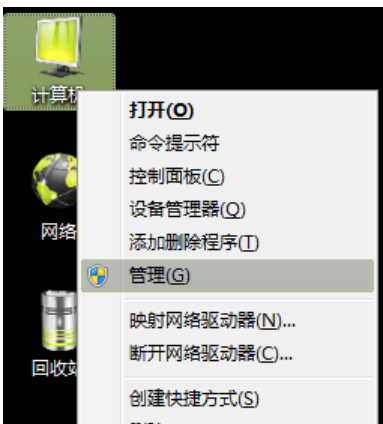
最近小编发现有不少的小伙伴都想知道给电脑硬盘进行分区的操作方法,所以小编就花了一些时间去了解了一下这个,所以小编现在就来给大家说说电脑硬盘非常的操作方法。
小伙伴你们知道该怎么给电脑硬盘分区吗?可能大多数的人都不太清楚吧,不清的话也不要担心哟,因为,小编这就来为你们大家演示一下给电脑硬盘进行分区的操作步骤。
1,点击我的电脑,点击鼠标右键,选择管理项。
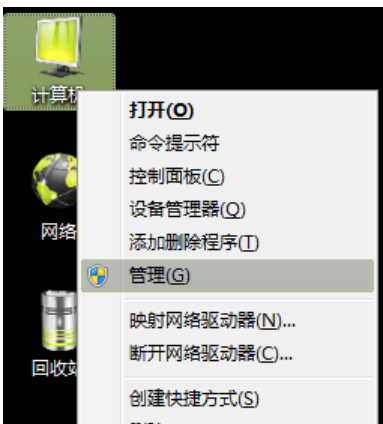
硬盘电脑图解-1
2,打开后选择磁盘管理项。
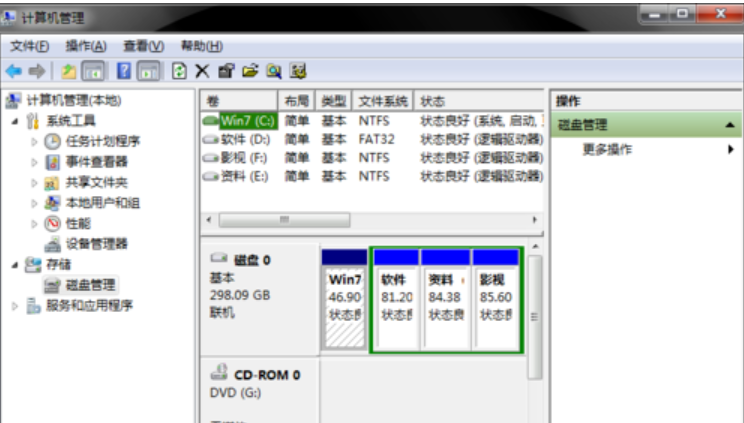
分区电脑图解-2
3,接下来,选择你需要分割的盘。点击鼠标右键,选择压缩卷。(这一步是为了腾出可分割空间用的)
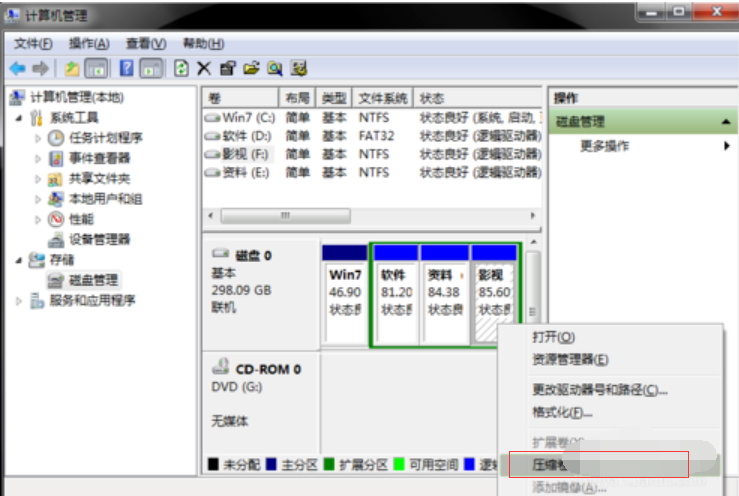
硬盘电脑图解-3
4,输入需要腾出的空间大小,可进行换算。(1G=1024M)例:如果你要增添一个10G的盘,在压缩这一步输入10240即可。点击压缩。
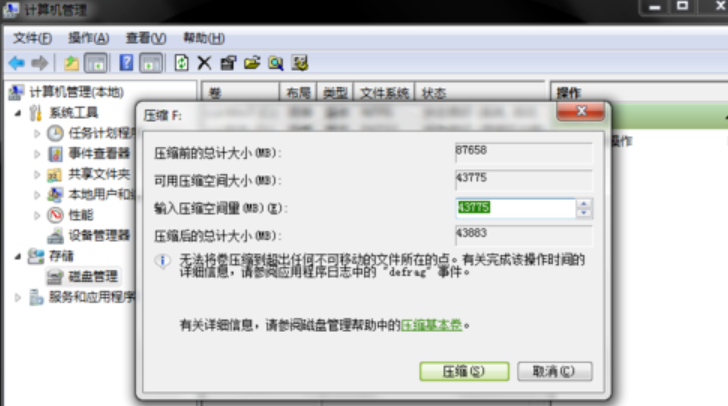
硬盘电脑图解-4
5,压缩完毕后,你会发现多了一块绿盘,这一部分空间就是新盘区域了。右击新建简单卷。
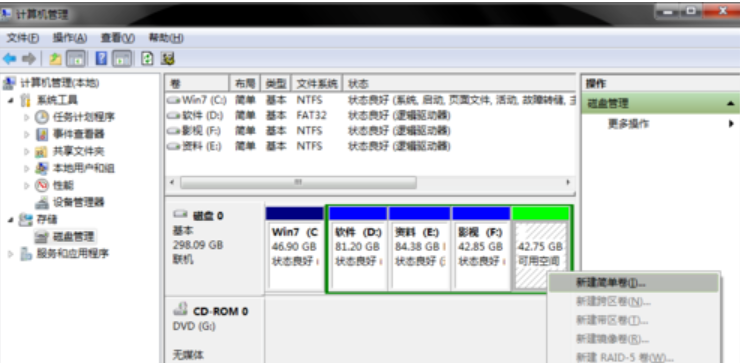
如何分区电脑图解-5
6,按照向导程序,一步步安装。选择大小-硬盘名称-确认是否格式化-
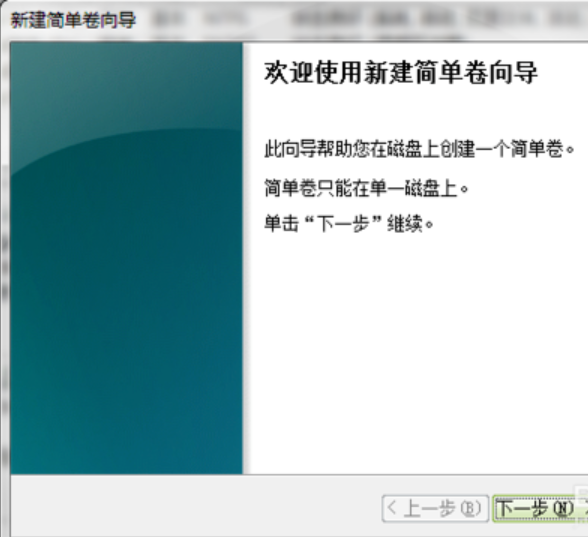
硬盘电脑图解-6
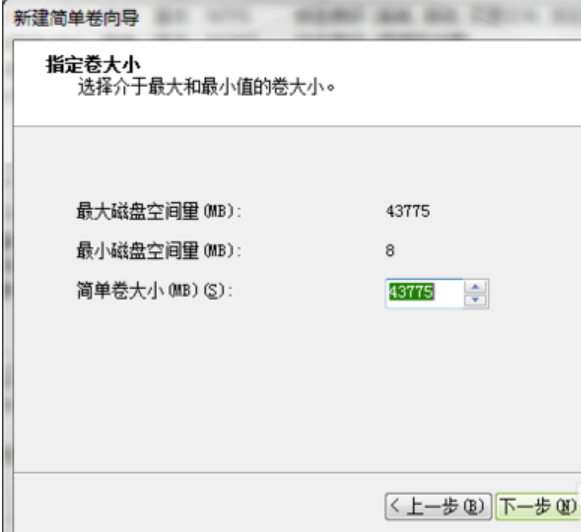
如何分区电脑图解-7
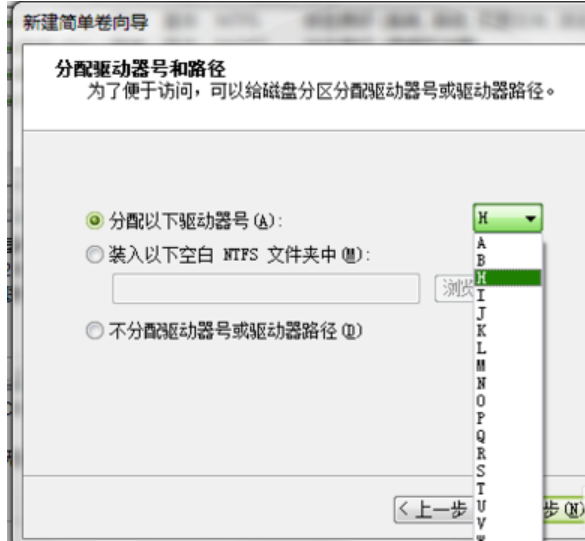
如何分区电脑图解-8
7,操作好后,你会发现已经增添了新盘。
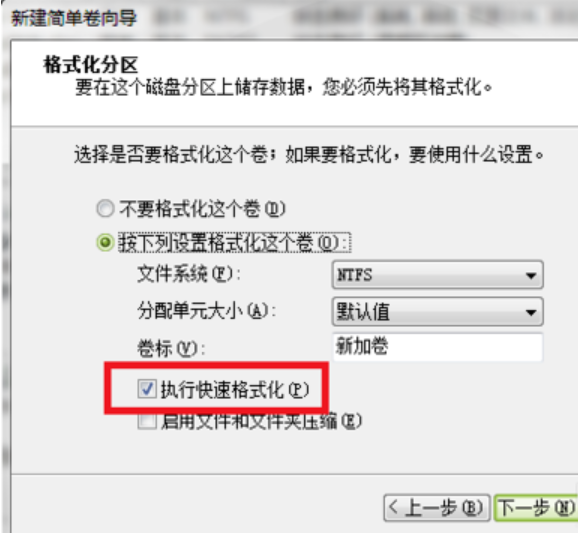
如何分区电脑图解-9






 粤公网安备 44130202001059号
粤公网安备 44130202001059号